轻松解决移动磁盘IO设备错误的方法
在日常生活和工作中,移动磁盘已经成为我们存储和传输数据的重要工具。然而,当移动磁盘显示“由于IO设备错误”时,往往会让人感到十分困扰。别担心,本文将为你详细介绍移动磁盘IO设备错误的解决方法,帮助你轻松应对这一问题,确保你的数据安全和移动磁盘的正常使用。

首先,我们需要了解什么是IO设备错误。IO设备错误通常指的是输入输出设备在操作过程中遇到了问题,导致无法正常读取或写入数据。对于移动磁盘来说,这种错误可能由多种原因引起,如磁盘驱动器损坏、文件系统错误、连接问题或硬件故障等。
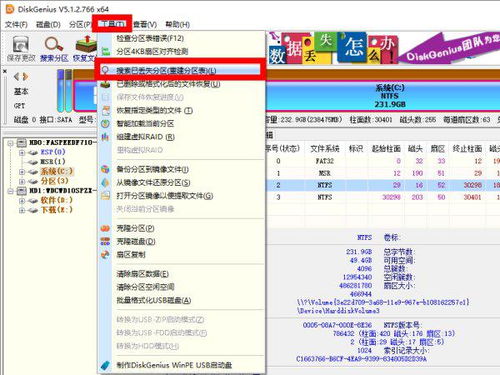
一、初步排查与应急处理
1. 检查物理连接
关键词:接口、灰尘、松动
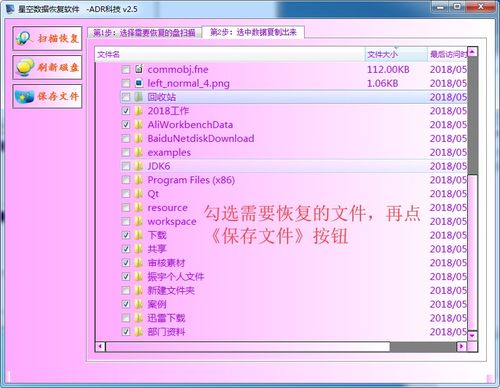
当移动磁盘出现IO设备错误时,首先要检查的是物理连接。确保移动磁盘与电脑的接口连接紧密,没有松动。同时,检查接口和磁盘表面是否有灰尘或异物,这些可能会影响连接质量。如果条件允许,尝试更换不同的USB接口或数据线,以排除连接不良的可能性。
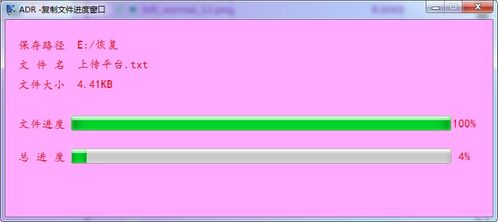
2. 磁盘安全弹出与重新连接
关键词:安全弹出、重新连接
在Windows系统中,你可以通过任务栏的“安全删除硬件并弹出媒体”图标来安全弹出移动磁盘。这有助于确保所有数据都被正确写入磁盘,并减少因突然断电或断开连接而导致的文件系统错误。重新连接移动磁盘后,尝试再次访问数据,看是否解决了IO设备错误。
二、深入诊断与修复
1. 检查磁盘错误
关键词:磁盘检查、chkdsk命令
如果初步排查没有解决问题,那么接下来可以使用Windows内置的磁盘检查工具(chkdsk)来查找和修复磁盘上的错误。在命令提示符(以管理员身份运行)中输入`chkdsk X: /f /r`(其中X代表移动磁盘的驱动器号),然后按回车键。这将开始检查并尝试修复磁盘上的文件系统错误和坏扇区。注意,此过程可能需要一些时间,请耐心等待。
2. 更新驱动程序
关键词:驱动程序、设备管理器
有时,IO设备错误可能是由于驱动程序不兼容或过时引起的。你可以通过Windows的设备管理器来更新移动磁盘的驱动程序。在设备管理器中找到你的移动磁盘,右键点击它并选择“更新驱动程序软件”。然后,按照屏幕上的提示进行操作,以更新到最新的驱动程序。
3. 检查磁盘权限
关键词:权限设置、文件夹属性
在某些情况下,IO设备错误可能是由于磁盘权限设置不当引起的。你可以通过右键点击移动磁盘中的文件夹或驱动器,选择“属性”,然后在“安全”选项卡中检查并修改权限设置。确保你的用户账户具有足够的权限来读取和写入磁盘上的数据。
三、高级恢复与备份策略
1. 数据恢复工具
关键词:数据恢复、第三方软件
如果移动磁盘上的数据非常重要,且上述方法都无法解决问题,那么你可以考虑使用第三方数据恢复工具来尝试恢复数据。这些工具通常能够扫描磁盘并找到丢失或损坏的文件,然后将其恢复到其他安全的存储设备上。在选择数据恢复工具时,请确保选择可靠且评价良好的软件,并遵循其操作指南进行操作。
2. 定期备份
关键词:备份策略、云存储
为了避免因IO设备错误或其他意外情况导致的数据丢失,建议你定期备份移动磁盘上的重要数据。你可以将数据备份到其他硬盘、外部存储设备或云存储服务上。这样,即使移动磁盘出现问题,你也能轻松恢复数据,避免不必要的损失。
四、预防措施与日常维护
1. 避免频繁插拔
关键词:插拔频率、磁盘寿命
频繁地插拔移动磁盘可能会对磁盘的接口和内部机械结构造成损坏,从而增加出现IO设备错误的风险。因此,建议你在使用移动磁盘时尽量避免频繁插拔,并在拔出前确保已正确执行了安全弹出操作。
2. 注意使用环境
关键词:使用环境、温度湿度
移动磁盘的使用环境对其性能和寿命也有重要影响。避免将移动磁盘暴露在极端温度或湿度下,以及避免在强磁场环境中使用。此外,还要确保移动磁盘有足够的散热空间,避免过热导致故障。
3. 定期检查与维护
关键词:磁盘维护、健康检查
定期对移动磁盘进行健康检查和维护也是预防IO设备错误的重要措施。你可以使用磁盘管理工具来监控磁盘的使用情况和健康状况,及时发现并处理潜在的问题。同时,也要定期清理磁盘上的垃圾文件和临时文件,以保持磁盘的整洁和高效运行。
结语
移动磁盘显示“由于IO设备错误”时,不必过于惊慌。通过本文介绍的初步排查与应急处理、深入诊断与修复、高级恢复与备份策略以及预防措施与日常维护等方法,你可以有效地解决这一问题,并确保移动磁盘的正常使用和数据的安全。记住,定期备份和日常维护是预防IO设备错误的关键。希望这篇文章能帮到你,让你的移动磁盘更加稳定可靠!
- 上一篇: 申论高效复习攻略
- 下一篇: 九寨沟旅行必备指南:必看注意事项
新锐游戏抢先玩
游戏攻略帮助你
更多+-
02/08
-
02/08
-
02/08
-
02/08
-
02/08









